より速く動作するためのトップGoogleドライブキーボードショートカット
その他 / / February 07, 2022
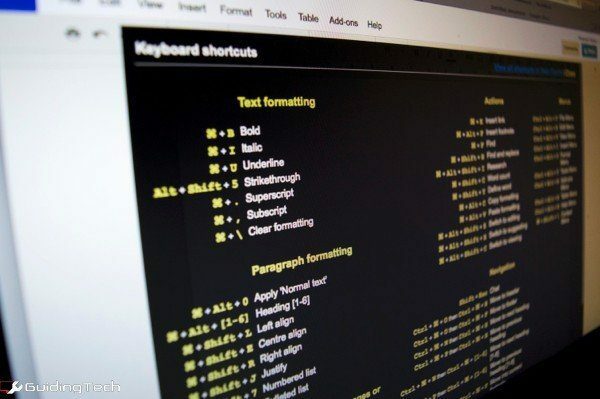
これを読んでいるなら、おそらくインターネット上で自分の道を操作する方法と基本的なショートカットを使用する方法を知っているでしょう。 私たちは皆、 Ctrl + As と Ctrl + Zs 世界の。 しかし、いつものように、このキーボードショートカットゲームにははるかに深く、比較的未知の部分があります。
私たちはここガイディングテックにいます 愛キーボードショートカット. 彼らはあなたが作ることができる唯一の最大のアップグレードです あなたの生産性に. また、覚えるのがそれほど難しくなく、繰り返し使用することで、忘れることがさらに難しくなることも役立ちます。
今日は、インターネットで最も愛されている生産性スイートの1つについてお話します。 グーグルドライブ (主に Googleドキュメントとスプレッドシート). なぜ最も愛されているのですか? なぜなら iCloud用のiWorkは実際にはうまく機能しません Web上で、Microsoftの信頼性の高いクラウドソリューションが必要な場合は、Office365のサブスクリプションを購入する必要があります。 一方、Googleドライブは完全に無料で、すばらしい動作をします。
ノート:ここにリストされているショートカットはWindows用です。 Macを使用している場合は、ここ数年行ってきたことを実行してください。CtrlをCmdに、AltをOptに置き換えれば、準備は完了です。
A。 今すぐ簡単に脱出(スプレッドシートではなくドキュメント用)
すべてのカードをテーブルに置きましょう。 ここですべてのキーボードショートカットを覚えているわけではありません(そして、それらは利用可能なすべてのショートカットと比較してスライバーです)。 簡単な方法は次のとおりです。Alt + /. (Altキー+スラッシュ)
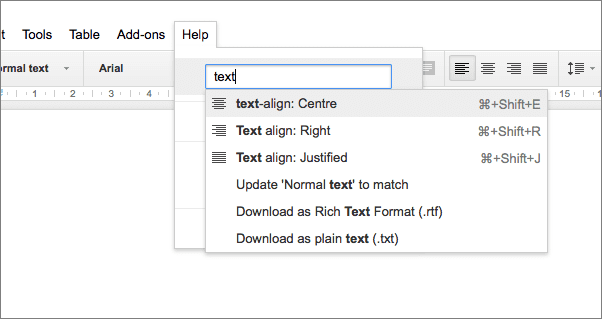
このショートカットは、OSXのSpotlight検索やWindowsのLaunchyアプリに似たコマンドパレットを表示します。 やりたいことを何でも入力すると、オプションがすぐに表示されます。
箇条書き、中央揃えのテキスト、挿入ボックス、および名前の付いたGoogleドライブの実質的にクリック可能なオプションは、次のように入力することで実行できます。 メニューを検索 ヘルプメニューのフィールド。
B。 Ctrl + /を使用した1つの画面上のすべての一般的なキーボードショートカット
Googleドライブのルートフォルダにいても、ドキュメントやスプレッドシートで作業していても、ショートカット Ctrl + / 現在のページの最も一般的なショートカットを含む画面が表示されます。
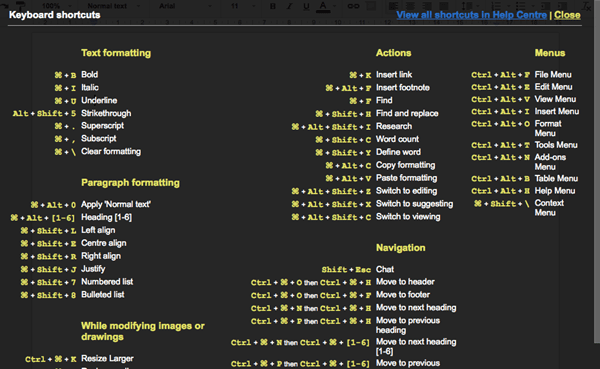
数日おきにこのページをポップアップするのは良い習慣です。
C。 Googleドキュメント
1. Ctrl + Kでリンクを挿入
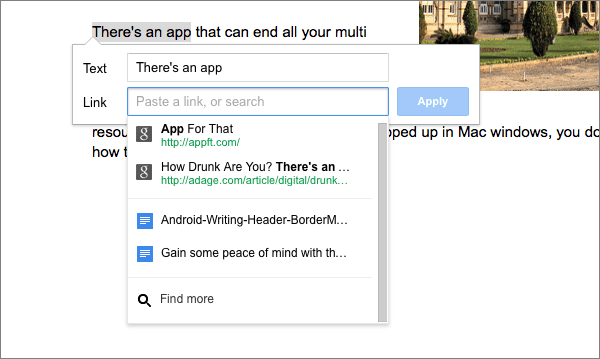
新しいドキュメントで作業していて、テキストをリンクしたいですか? シンプル、ハイライトして押す Ctrl + K.
タイトルは強調表示されたテキストとして入力されます。これはGoogleドライブであるため、強調表示されたテキストに関連する検索結果が表示され、関連するページへのリンクが表示されます。
2. Ctrl + Shift + Cで単語数を増やす
大学のエッセイの最低限の単語に到達する前に、単語数を何回確認できますか? どうやらたくさん。
で物事を簡単にします Ctrl + Shift + C ショートカット。
3. Ctrl + \でフォーマットを削除

あなたがウェブサイトからコピーしたテキストは本当に悪いフォーマットですか? すべて手動で修正しますか? いいえ。使用するだけです Ctrl + \ ショートカットとすべてのテキストがGoogleドキュメントのデフォルトの書式に変換されます。
4. テキストをすばやく揃える
レポートやあまり正式ではないものを書いているときは、通常、調整が効果を発揮します。 次のショートカットを使用します。
- 左揃え– Ctrl + Shift + L
- 中央揃え– Ctrl + Shift + E
- 右揃え– Ctrl + Shift + R
- 完全に揃える– Ctrl + Shift + J
5. Shift +矢印キーで画像を操作する
テキストを画像の周りに完全に流すことは、21世紀の既知の闘争です。 Googleドキュメントとその テキストを折り返す 機能はそれを簡単にします。 しかし、画像の配置を少し調整したい場合はどうなるか知っていますか? 文書全体が凶暴になります。
キーボードショートカットを使用する Shift +矢印キー に やさしく 選択した方向に、一度に1ピクセルずつ画像を少しずつ動かします。
6. キーボードを使用したテキストの選択
たくさんのコードを書くなら、あなたはすでにマウスに触れることなく単語やテキストの行を選択する練習をしています。 Googleドライブのショートカットも同様の機能を提供します。
- 選択範囲を1行延長します Shift +上/下矢印キー.
- 選択範囲を1単語拡張します Control + Shift +左/右矢印 キー。
- 選択範囲を行の先頭まで拡張します Shift +ホーム キー。
- 選択範囲を行の終わりまで拡張します Shift + End キー。
7. コメントまたは脚注を挿入する
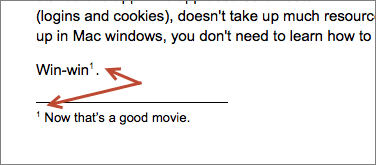
Googleドライブで誰かと共同作業をしていると、編集用のコメントや説明用の脚注を常に残していることに気付くでしょう。
ショートカットを使用する Ctrl + Alt + M コメントを挿入し、 Ctrl + Alt + F 脚注用。
D。 Googleスプレッドシート
1. あちこち移動
会計士であり、ExcelやGoogleスプレッドシートのようなものを使用することの特徴の1つは、 決して キーボードから手を離します。 ねずみ? 何のマウス?
オフィス内の他のExcelスノブと競合する場合は、適切なショートカットが必要になります。 私はあなたのためだけのものを持っています。
- 家 –行の先頭に移動します
- Ctrl +ホーム –シートの先頭に移動
- 終了–移動 行の終わりまで
- Ctrl + End –シートの最後に移動
- Ctrl +バックスペース –アクティブセルまでスクロールします
- Ctrl + Shift +ページダウン –次のシートに移動
- Ctrl + Shift +ページアップ –前のシートに移動
あなたのショートカット
なくてはならないお気に入りのショートカットはありますか? Googleドライブ固有である必要はありません。 以下のコメントで私たちと共有してください。
最終更新日:2022年2月3日
上記の記事には、GuidingTechのサポートに役立つアフィリエイトリンクが含まれている場合があります。 ただし、編集の整合性には影響しません。 コンテンツは公平で本物のままです。



